Após o lançamento RTM a Windows 8 muitos usuários têm instalado este OS para testar novos Ligações de recursos e familiarizar-se com nova interface lo. A fim de ajudar esses usuários entram, achamos que seria apropriado postar e lista shortcutu-ri (por teclado) para Windows NÃO RTMTrata-se de algo mais amplo do que as versões Consumidores si Release Preview.

Lista de atalhos (keyboard atalhos) a Windows NÃO RTM:
Tecla do Windows: Mudar / alternar entre a tela inicial e aplicação do último acesso
Windows tecla + C: Acessos Encantos do menu
Windows tecla + Tab: Acessar a barra de tarefas Desktopacervo Modern
Windows tecla + I: Acesse as configurações do Encantos
Windows tecla + H: Função de acesso de Ações Encantos
Windows tecla + K: Opção de dispositivo de acesso em Feitiços
Windows tecla + Q: Acesso tela Pesquisa do Google Apps
Windows tecla + F: Acesse a tela de pesquisa de arquivos
Windows tecla + W: Acessa a tela Settings Pesquisar
Windows tecla + P: Barra de ferramentas de acesso Segundo Tela
Windows tecla + Z: Exibe a barra de aplicativos ao executar um aplicativo moderna
Windows tecla + X: Acessa o menu Windows Ferramentas
Windows tecla + O: Orientação da tela de bloqueio
Windows tecla +. : Mova a tela dividida (split) na direita
Windows chave + Shift +. : Mova a tela dividida (split) na esquerda
Windows tecla + V: Ver todas as notificações (torrada) ativo
Windows chave + Shift + V: Apresenta todas as notificações de ativos na ordem inversa
Windows chave + PrtScn: Faça um screenshot da tela que são salvos automaticamente em Imagens pasta
Windows chave + Enter: Lançar o Narrador
Windows tecla + E: Computador Abre
Tecla do Windows + R: Abra a caixa de diálogo Executar
Windows tecla + U: Facilidade de acesso aberta Center
Windows chave + Ctrl + F: Abre o diálogo Localizar Computadores
Windows tecla + Pausa / Pausa: Abre o sistema
Windows tecla + 1..10: Inicia um programa da barra de tarefas na posição indicada pelo número
Windows chave + Shift +1..10: Inicia uma nova instância do programa a partir da barra de tarefas na posição indicada pelo número
Windows chave + Ctrl +1..10: Acesse a última instância ativa do programa a partir da barra de tarefas localizada na posição indicada pelo número
Windows tecla + Alt + 1..10: Acesse a Jump List do programa na Barra de Tarefas na posição indicada pelo número
Windows tecla + B: Selecione o primeiro item exibido na área de notificação (para navegar entre eles, use as teclas de seta e para abrir o item selecionado, pressione Enter)
Windows chave + Ctrl + B: Programa de Acesso que exibe uma mensagem na área de notificação
Windows tecla + T: Navegar entre os itens na Barra de Tarefas
Windows tecla + M: Minimiza todas as janelas
Windows chave + Shift + M: Restaura todas as janelas minimizadas
Windows tecla + D: Aparecer esconder Desktop(minimizar / restaurar todas as janelas)
Windows tecla + L: Bloquear o computador
Windows tecla + seta para cima: Maximizar a janela atual
Windows tecla + seta para baixo: Minimiza / restaura a janela atual
Windows tecla + Página inicial: Minimizar todas as janelas exceto a atual
Windows tecla + Seta para a esquerda: Reduzir a janela actual para a esquerda da tela
Windows tecla + seta para a direita: Reduzir a janela atual à direita da tela
Windows chave + Shift + Seta para cima: Expande a janela actual a partir do topo para o fundo do ecrã
Windows chave + Shift + Seta esquerda / direita: Move a janela atual de um monitor para o outro (se vários monitores)
Windows chave + F1: Lançamentos Windows Ajuda e suporte
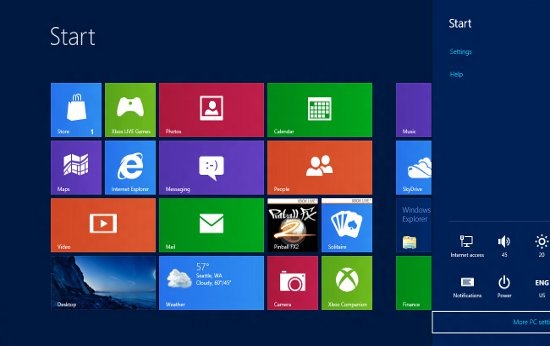
PageUp: Procurar para a frente (rolagem) na tela inicial do
PageDown: Veja volta à tela inicial
Esc: Charm menu Fechar (ou função / opção nele)
Ctrl +Esc: Vá para a tela inicial e aplicação do último acesso
Ctrl + Roda de rolagem do mouse: Ativa o zoom semântico na tela Desktopacervo Modern
outro: Mostrar barra de menus escondidos
Alt + D: Selecione barra de endereços
Alt + P: Exibe o painel Visualizar em Windows Explorer
Alt + Tab: Procurar para trás entre janelas abertas
Alt+ Shift + Tab: Procurar para trás entre janelas abertas
Alt + F: Feche a janela atual e desligamento diálogo aberto
Alt + Barra de espaço: Acessa os atalhos do menu na janela atual
Alt + Esc: Veja através de programas abertos na ordem em que foram abertos
Alt+ Enter: Abre a caixa de diálogo Propriedades para o item selecionado
Alt + PrtScn: Faça um screenshot da janela ativa e coloca-o na área de transferência
Alt + seta para cima: Move o nível de uma pasta para cima Windows Explorer
Alt + seta para a esquerda: Exibir a pasta anterior
Alt + seta para a direita: Mostra a pasta seguinte
Shift + Inserir: Leia uma unidade de CD / DVD depois de ligá-lo sem apresentar diálogos ou Autoplay Autorun
Shift + Excluir: Excluir o item selecionado permanentemente (sem ainda enviar para a Lixeira antes)
Shift + F6: Navegue de volta entre os itens de uma janela ou caixa de diálogo
Shift + F10: Acesse o menu do botão direito do mouse (menu de contexto) para o item selecionado
Shift + Tab: Navegue de volta entre os itens de uma janela ou caixa de diálogo
Shift + Clique: Selecione um grupo consecutivo de itens
Shift + Clique em um botão na barra de tarefas: Lançamento de uma nova instância de um programa
Shift + Clique com o botão direito do mouse em um botão na barra de tarefas: Acesse o menu do botão direito do mouse (menu de contexto) para o item selecionado
Ctrl + A: Selecione todos os itens
Ctrl + C: Copiar o item selecionado
Ctrl + X: Cut (corte) do item selecionado
Ctrl + V: Paste (colar) o item selecionado
Ctrl D +: Excluir o item selecionado
Ctrl + Z: Cancela a ação
Ctrl + S: Desfazer / refazer uma ação
Ctrl + N: Abre uma nova janela em Windows Explorer
Ctrl + W: Feche a janela atual em Windows Explorer
Ctrl + E: Selecione o campo de pesquisa no canto superior direito de uma janela
Ctrl + Shift + N: Crie uma nova pasta
Ctrl + Shift +Esc: Aberto Windows Gerenciador de tarefas
Ctrl + Alt + Tabulação: Use as setas do teclado para navegar através de janelas abertas
Ctrl + Alt + Excluir: Acessa a tela Windows Security
Ctrl + Clique: Selecionar vários itens individuais, o
Ctrl + Clique e arraste um item: Copie o item em questão na mesma pasta
Ctrl + Shift + Clique e arraste um item: Crie um atalho para o item na mesma pasta
Ctrl + Tab: Navegue pelas guias primeiro
Ctrl + Shift + Tab: Procurar para trás através de guias
Ctrl + Shift + Clique em um botão na barra de tarefas: Inicia uma nova instância de um programa com privilégios Administrator
Ctrl + Clique em um botão de grupo na barra de tarefas: Navegue entre as instâncias do grupo mesmo programa
F1: Show Ajuda
F2Renomear um arquivo
F3: Open Search
F4: Mostra a lista da barra de endereços
F5Sim atualizar a exibição
F6: Procurar para a frente através de itens em uma janela ou caixa de diálogo
F7: Exibe o histórico de pedidos de Command Prompt
F10: Mostrar barra de menus escondidos
F11: Altere o modo de exibição da tela (de tela inteira para windows e vice versa)
Aba: Procurar para a frente através de itens em uma janela ou caixa de diálogo
PrtScn: Faça um scheenshot toda a tela e coloca-a na área de transferência
Home page: Exibir a parte superior da janela ativa
Terminar: Exibir a parte inferior da janela ativa
Apagar: Excluir o item selecionado
Retrocesso: Exibe a pasta anterior em Windows Explorer e mova um nível de foder para cima nas caixas de diálogo Abrir ou Salvar
Esc: Diálogo Fechar
Ativado Num Lock + Plus (+): Colar o conteúdo da pasta selecionada
Ativado Num Lock + Menos (-): Ocultar o conteúdo de uma pasta selecionada (colapso)
Num Lock Asterisk + Ativado (*): Exibir todas as subpastas da pasta selecionada
STEALTH SETTINGS - A lista completa de keyboard atalhos para Windows NÃO RTM